cdr该咋的才能正片叠底
本文章演示机型:戴尔-成就5890,适用系统:windows10家庭版,软件版本:CorelDRAW 2021;
CDR中没有正片叠底的选项,但是可以做出正片叠底的效果,先看一下在PS中制作的正片叠底效果,在CDR中设置好一样的背景后,将要制作正片叠底效果的图片导入,选择工具箱中的【透明度工具】,按住图片拖动给图片添加透明效果;
选择属性栏中的【均匀透明度】,打开【合并模式】选择框,选择【减少】,最后将【透明度】的数值设置为0,CDR中的正片叠底效果就做好了,同时打开使用PS和CDR制作的正片叠底效果,可以对比一下;
本期文章就到这里,感谢阅读 。
cdr怎么把黑底转换白底图这个需要到ps里面去调整,可以把轮廓转为对象导出为psd格式保持图层和透明背景,然后黑边和红色字是分开的图层对黑边的图层进行修改图层选项
coreldraw怎么做正片叠底直接出cdr文件给输出公司就可以了 。cdr文件输出默认90%以上的黑色自动叠印 。如果你一定要输出点阵图,那就要分两次导出,然后在ps里面设置叠印 。
手机怎么做正片叠底使用交互式透明工具就可以,
1.先绘制好两个对象,相互叠加
2.选中上面的对象,选中交互式透明工具添加透明,在属性栏更改合并模式为“减少”透明度为“0” 。如图
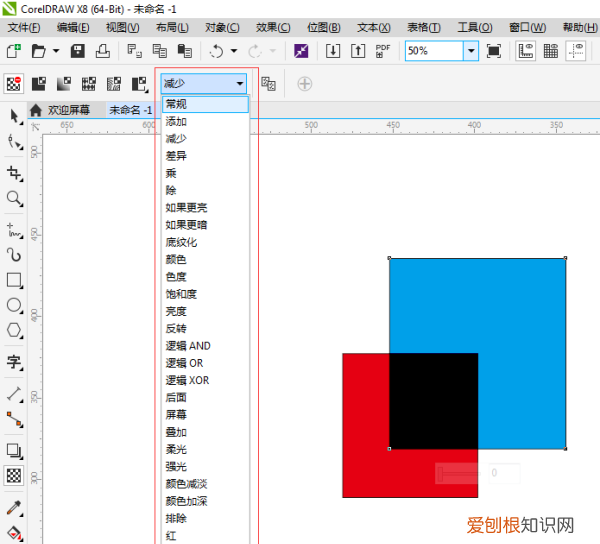
文章插图
cdr怎么做正片叠底效果使用交互式透明工具就可以,
先绘制好两个对象,相互叠加
选中上面的对象,选中交互式透明工具添加透明,在属性栏改为“标准”“减少”透明度为“0” 。如图

文章插图
【cdr该咋的才能正片叠底,cdr怎么把黑底转换白底图】以上就是关于cdr该咋的才能正片叠底,cdr怎么把黑底转换白底图的全部内容,以及cdr该咋的才能正片叠底的相关内容,希望能够帮到您 。
推荐阅读
- 考bim工程师证书需要什么条件
- 体育生考多少分可以上本科 文化课分数线是多少
- 2022年理科400分能上什么本科大学
- 一建市政难度大吗 含金量如何
- 关于日记的说说 关于日记的唯美句子
- 关于虎的说说 关于虎的励志句子
- 关于幼稚说说 关于幼稚的句子
- 关于控制的说说 关于不控制个性的说说
- 梦到蝙蝠周公解梦 孕妇梦到蝙蝠是胎梦吗


